การลบ McAfee ออกทั้งหมดเป็นสิ่งสำคัญหากคุณเปลี่ยนไปใช้โซลูชันป้องกันไวรัสทางเลือกหรือต้องติดตั้งแอปพลิเคชันใหม่เพื่อวัตถุประสงค์ในการแก้ปัญหา ทำไม กระบวนการถอนการติดตั้งช่วยขจัดปัญหาที่เกิดจากไฟล์เสียหายหรือขัดแย้งกัน
การถอนการติดตั้ง McAfee นั้นตรงไปตรงมาและสามารถทำได้ผ่านคอนโซล “Apps and Features” ของ Microsoft Windows 11 อย่างไรก็ตาม หากคุณพบปัญหา คุณอาจต้องใช้เครื่องมือ McAfee Consumer Product Remove หรือลงชื่อเข้าใช้บัญชี Super Administrator ของ Windows เพื่อถอนการติดตั้งแอปพลิเคชัน
สารบัญ
คู่มือการลบซอฟต์แวร์ของ McAfee นี้จะแนะนำวิธีการถอนการติดตั้งและลบการติดตั้ง McAfee Total Protection หรือ Antivirus ออกจาก Windows 11 หลายวิธี คำแนะนำด้านล่างใช้กับ Windows 10 ได้ด้วย
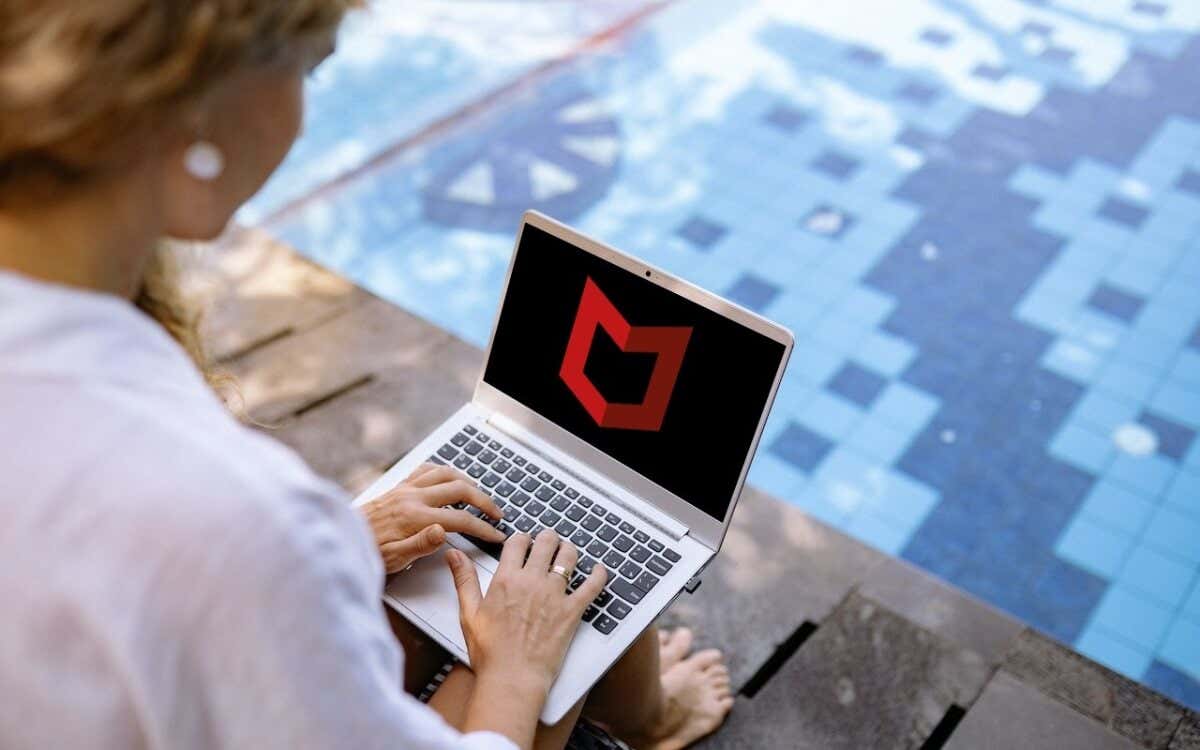
ถอนการติดตั้ง McAfee ผ่านรายการแอพที่ติดตั้งใน Windows 11
เช่นเดียวกับโปรแกรมอื่นๆ คุณสามารถลบการติดตั้ง McAfee Total Protection หรือ McAfee Antivirus ผ่านคอนโซลแอพและฟีเจอร์ ใน Windows 11
บันทึกงานของคุณและออกจากแอปพลิเคชันที่เปิดอยู่ทั้งหมด จากนั้น:
คลิกขวาที่ปุ่มเริ่ม แล้วเลือกแอปและคุณลักษณะ หรือแอปที่ติดตั้ง 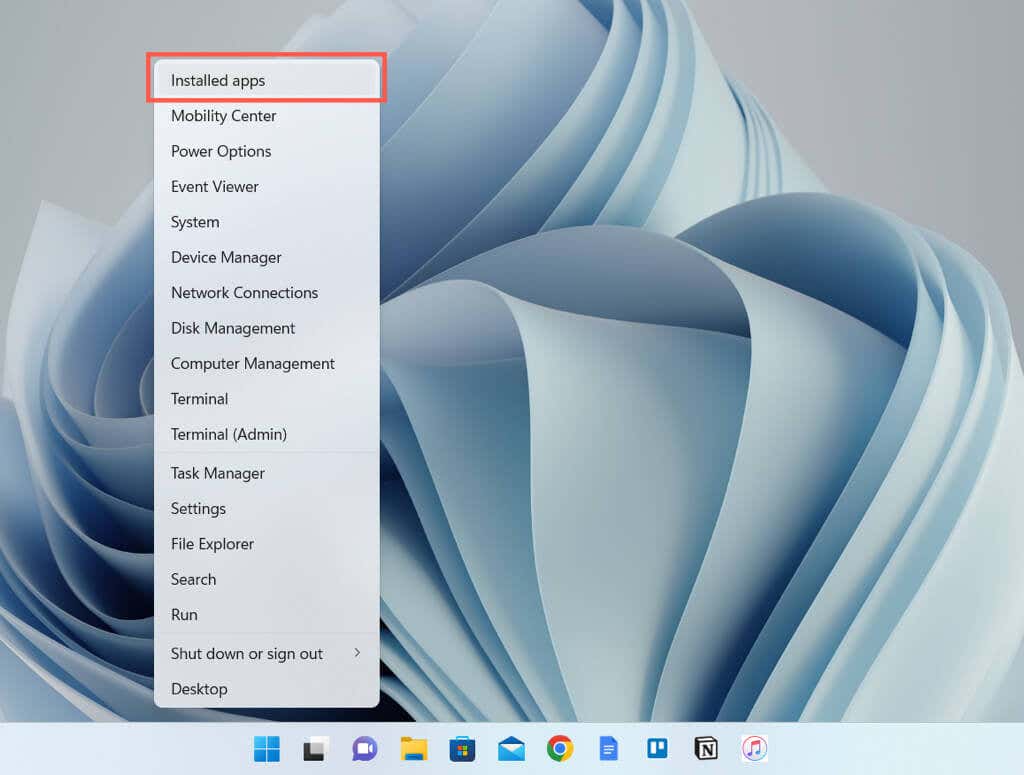 เลื่อนรายการโปรแกรมลงมา เลือกเพิ่มเติม (สามจุด) ถัดจาก McAfee แล้วเลือกถอนการติดตั้ง
เลื่อนรายการโปรแกรมลงมา เลือกเพิ่มเติม (สามจุด) ถัดจาก McAfee แล้วเลือกถอนการติดตั้ง 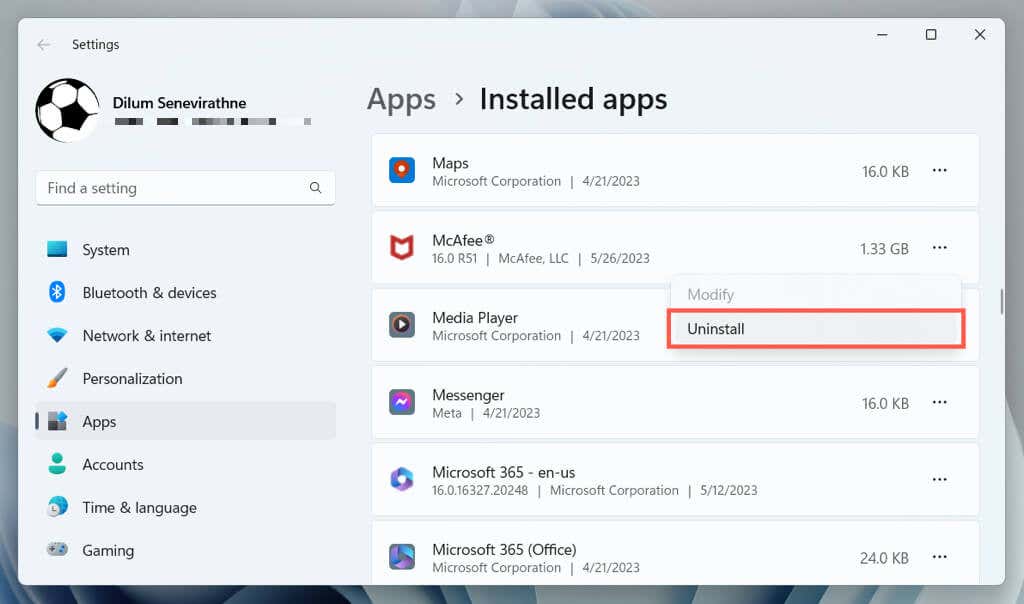 เปิดใช้งานช่องทำเครื่องหมายถัดจาก McAfee เปิดใช้งานตัวเลือกย่อย ลบไฟล์โปรแกรมทั้งหมด และเลือก ลบ
เปิดใช้งานช่องทำเครื่องหมายถัดจาก McAfee เปิดใช้งานตัวเลือกย่อย ลบไฟล์โปรแกรมทั้งหมด และเลือก ลบ 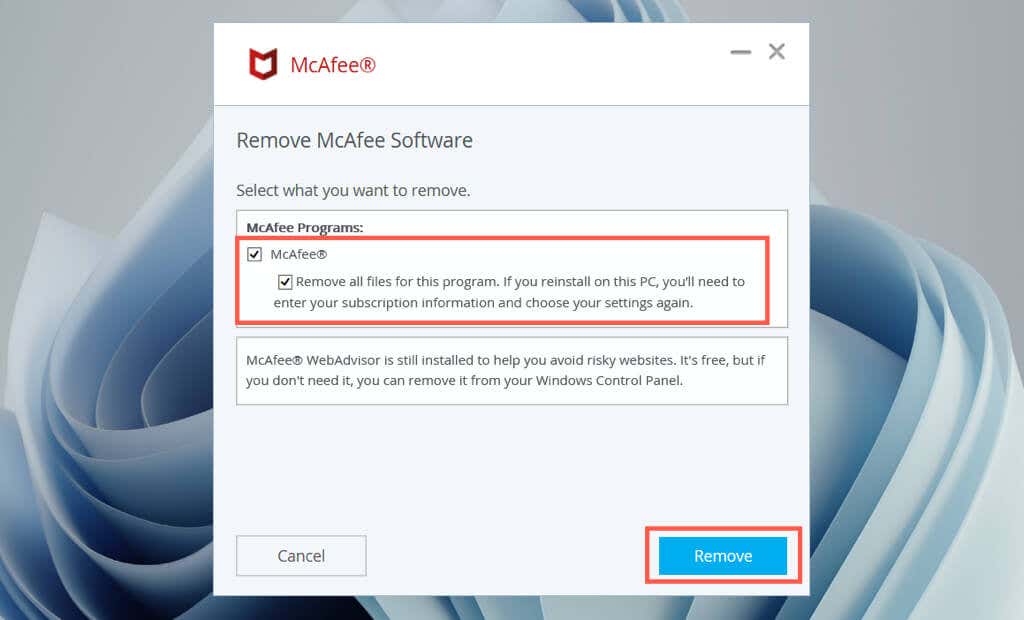
อีกวิธีหนึ่ง คุณสามารถถอนการติดตั้ง McAfee ผ่านแผงควบคุมรุ่นเก่าใน Windows โดยมีวิธีการดังนี้:
เปิดเมนูเริ่ม พิมพ์แผงควบคุม แล้วเลือกเปิด 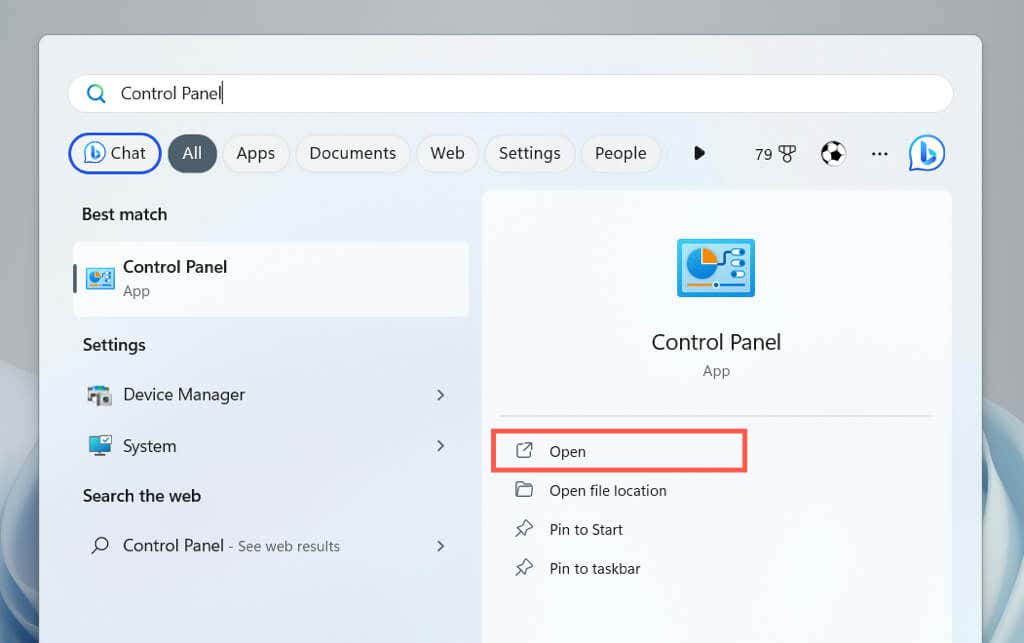 เลือกถอนการติดตั้งโปรแกรม
เลือกถอนการติดตั้งโปรแกรม 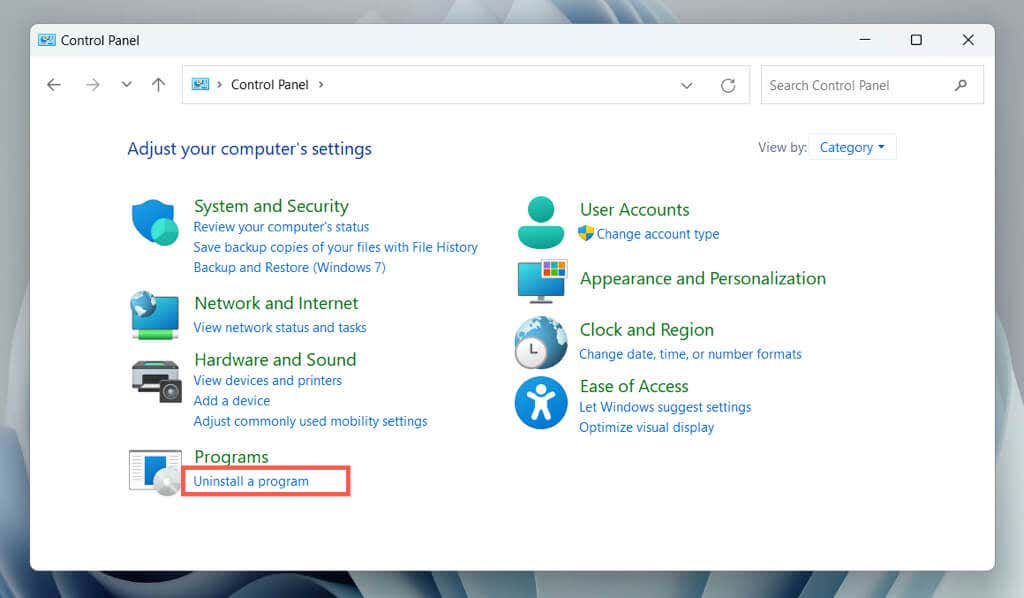 ไฮไลต์ McAfee แล้วเลือกปุ่มถอนการติดตั้ง
ไฮไลต์ McAfee แล้วเลือกปุ่มถอนการติดตั้ง 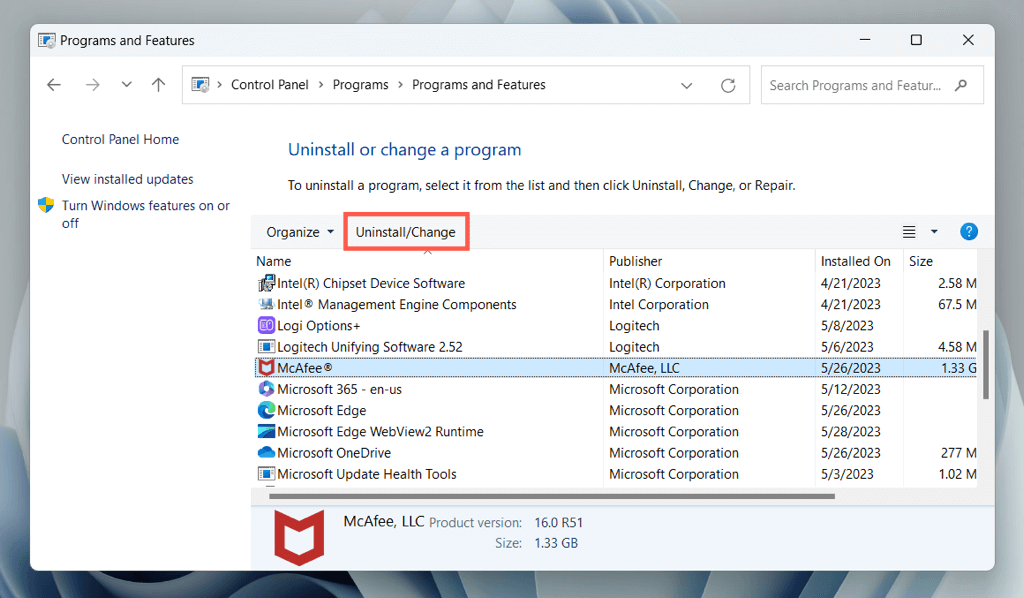
ถอนการติดตั้ง McAfee ด้วยเครื่องมือถอนการติดตั้ง MCPR
หาก Windows 11 ไม่สามารถลบ McAfee ผ่านคอนโซลแอพและฟีเจอร์ คุณต้องใช้ McAfee Consumer Product Remove ( MCPR) เครื่องมือถอนการติดตั้งโปรแกรมป้องกันไวรัส
ดาวน์โหลด McAfee Consumer Product Remove (MCPR ) เครื่องมือ จากเว็บไซต์ McAfee จากนั้น:
ไปที่โฟลเดอร์ Downloads ในคอมพิวเตอร์ของคุณ และดับเบิลคลิกไฟล์ชื่อ MCPR.exe 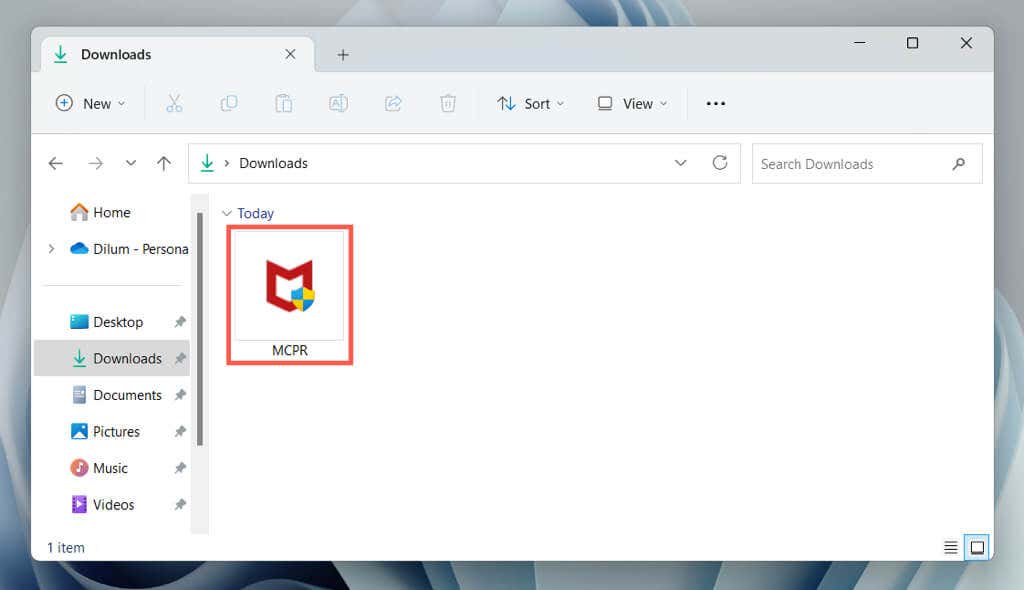 เลือก ถัดไป บนหน้าจอต้อนรับของเครื่องมือ MCPR
เลือก ถัดไป บนหน้าจอต้อนรับของเครื่องมือ MCPR 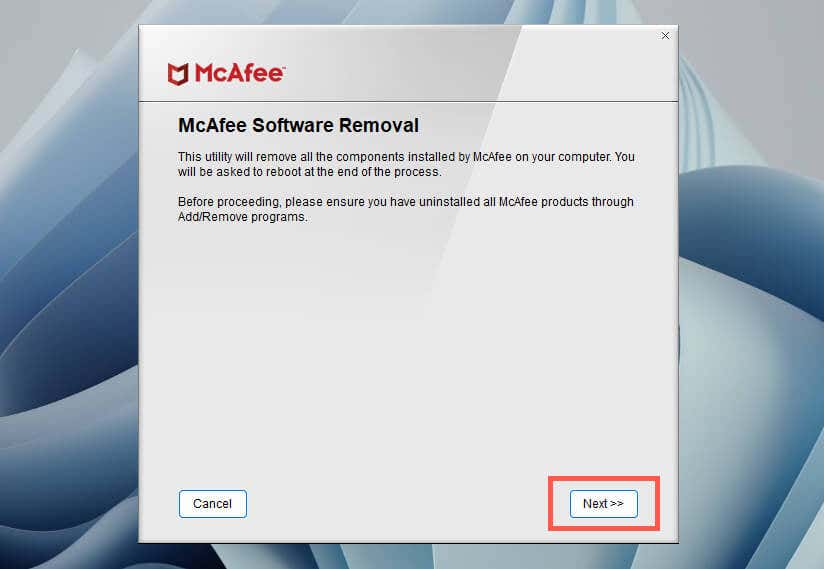 ยอมรับข้อตกลงสิทธิ์การใช้งานของผู้ใช้ปลายทางของ McAfee แล้วเลือก ถัดไป
ยอมรับข้อตกลงสิทธิ์การใช้งานของผู้ใช้ปลายทางของ McAfee แล้วเลือก ถัดไป 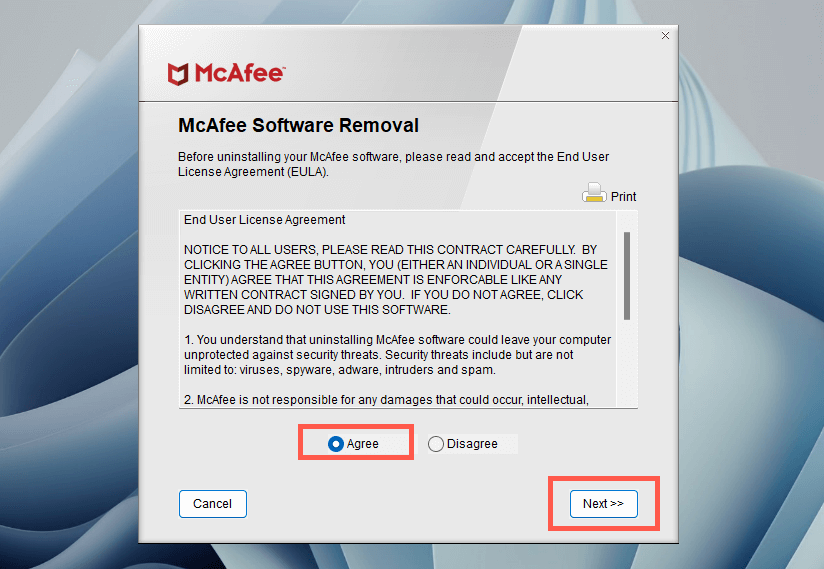 ผ่านการตรวจสอบ CAPTCHA แล้วเลือกถัดไป
ผ่านการตรวจสอบ CAPTCHA แล้วเลือกถัดไป 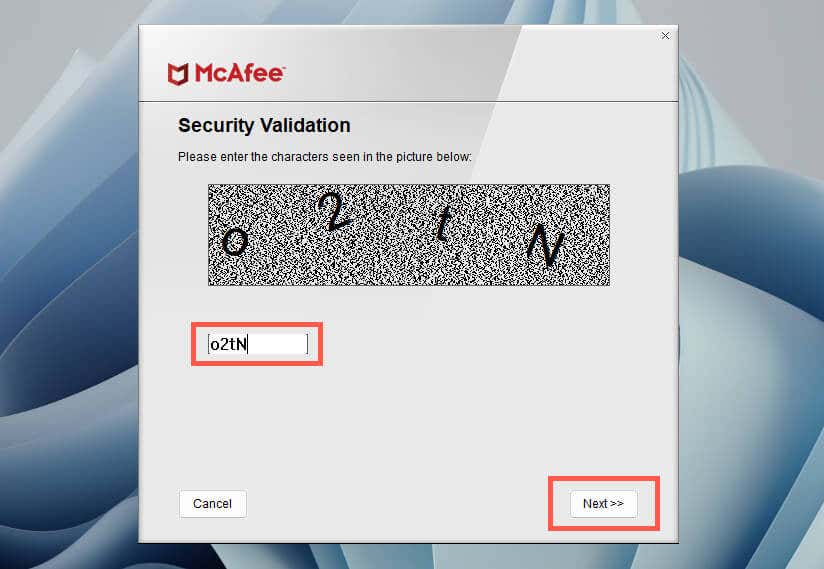 รอจนกว่าเครื่องมือ MCPR จะตรวจพบและนำผลิตภัณฑ์ McAfee ออกจากคอมพิวเตอร์ของคุณ
รอจนกว่าเครื่องมือ MCPR จะตรวจพบและนำผลิตภัณฑ์ McAfee ออกจากคอมพิวเตอร์ของคุณ 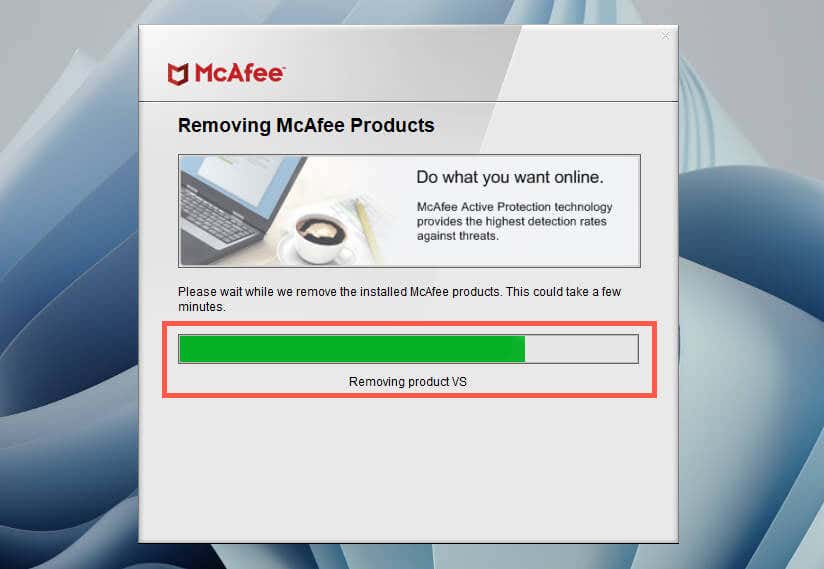 เลือก เริ่มใหม่
เลือก เริ่มใหม่ 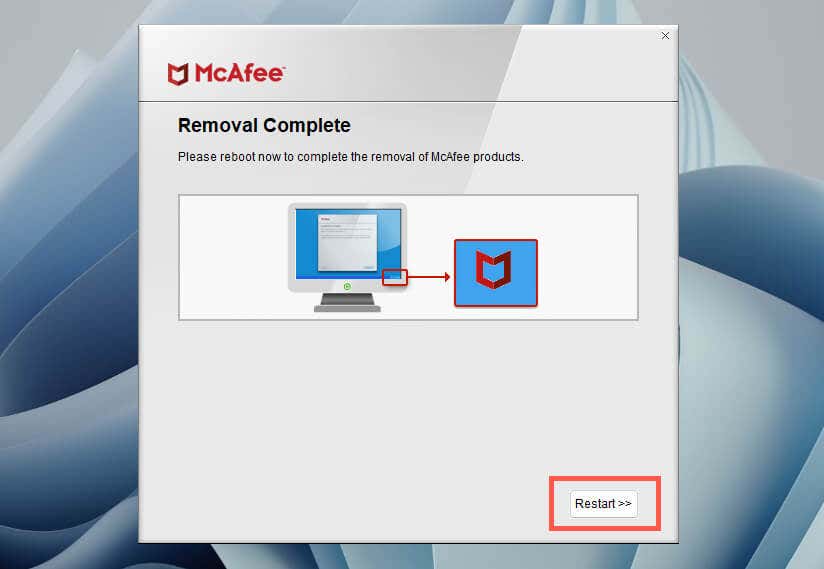
หมายเหตุ: เครื่องมือ MCPR อาจไม่ลบซอฟต์แวร์เสริมโดย McAfee เช่น McAfee LiveSafe, Identity Protection หรือ PC Optimizer ใช้คอนโซลแอพและฟีเจอร์ของ Windows 11 เพื่อถอนการติดตั้ง
ถอนการติดตั้ง McAfee ผ่านบัญชีผู้ดูแลระบบขั้นสูง
หากทั้งคอนโซลแอปและฟีเจอร์ของ Windows 11 และเครื่องมือ MCPR ไม่สามารถลบ McAfee ได้ คุณต้องพยายามทั้งสองวิธีอีกครั้งผ่านบัญชีผู้ดูแลระบบระดับสูง.
ก่อนลงชื่อเข้าใช้บัญชีผู้ดูแลระบบขั้นสูง คุณต้องเปิดใช้งานผ่าน Command Prompt หรือคอนโซล Windows PowerShell ที่ยกระดับ วิธีการ:
เปิดเมนู Start ค้นหา cmd.exe แล้วเลือก Run as administrator หรือคลิกขวาที่ปุ่ม Start แล้วเลือก Windows PowerShell/Terminal (Admin) 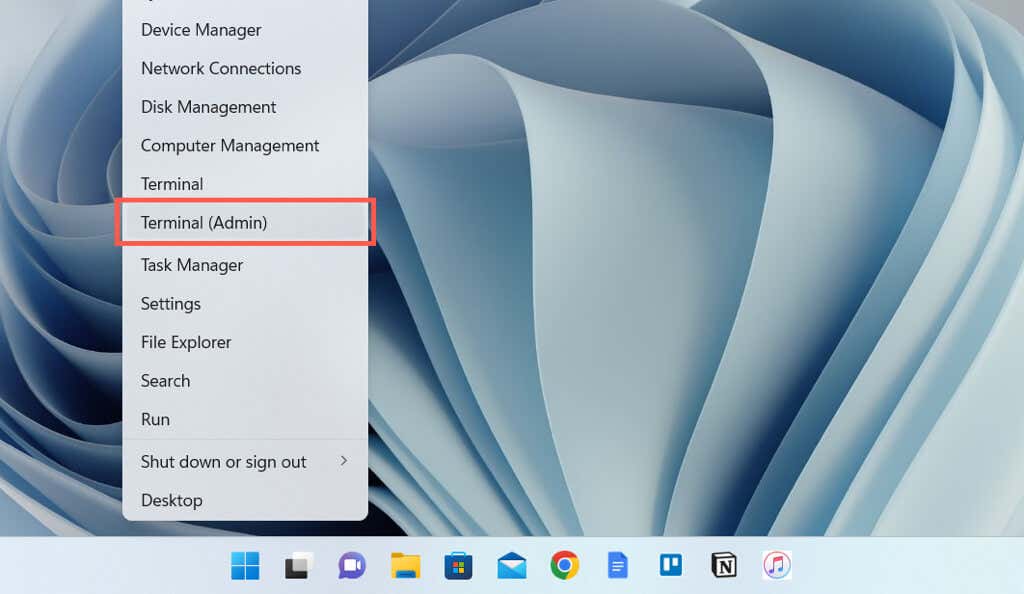 พิมพ์คำสั่งต่อไปนี้แล้วกด Enter:
พิมพ์คำสั่งต่อไปนี้แล้วกด Enter:
net user administrator/active:yes
คุณสามารถใช้บัญชีผู้ดูแลระบบระดับสูงเพื่อลบ McAfee ได้แล้ว ในการทำเช่นนั้น:
เลือกบัญชีผู้ดูแลระบบบนหน้าจอเข้าสู่ระบบ Windows เลือกลงชื่อเข้าใช้ (คุณไม่จำเป็นต้องป้อนรหัสผ่าน) ใช้คอนโซลแอพและฟีเจอร์หรือแผงควบคุมเพื่อลบ McAfee หากล้มเหลว ให้ใช้เครื่องมือ MCPR
หากต้องการปิดใช้งานบัญชีผู้ดูแลระบบขั้นสูงหลังจากที่คุณลบ McAfee คุณต้อง:
ลงชื่อเข้าใช้บัญชีผู้ดูแลระบบ Windows ปกติของคุณ เปิด Command Prompt หรือคอนโซล Windows PowerShell ที่ยกระดับอีกครั้ง ดำเนินการคำสั่งด้านล่าง:
net user administrator/active:no
ตรวจสอบการตั้งค่าความปลอดภัยของ Windows Defender
หากคุณเลือกที่จะไม่ติดตั้ง McAfee ใหม่หรือตั้งค่าซอฟต์แวร์ป้องกันไวรัสสำรอง Windows 11 จะเปลี่ยนกลับไปใช้ Windows Defender โดยอัตโนมัติเพื่อปกป้องระบบของคุณจากมัลแวร์ ในกรณีนี้ คุณควรตั้งค่า Windows Defender ให้ถูกต้อง ในการทำเช่นนั้น:
คลิกขวาที่ปุ่มเริ่มบนคอมพิวเตอร์ของคุณแล้วเลือกการตั้งค่า 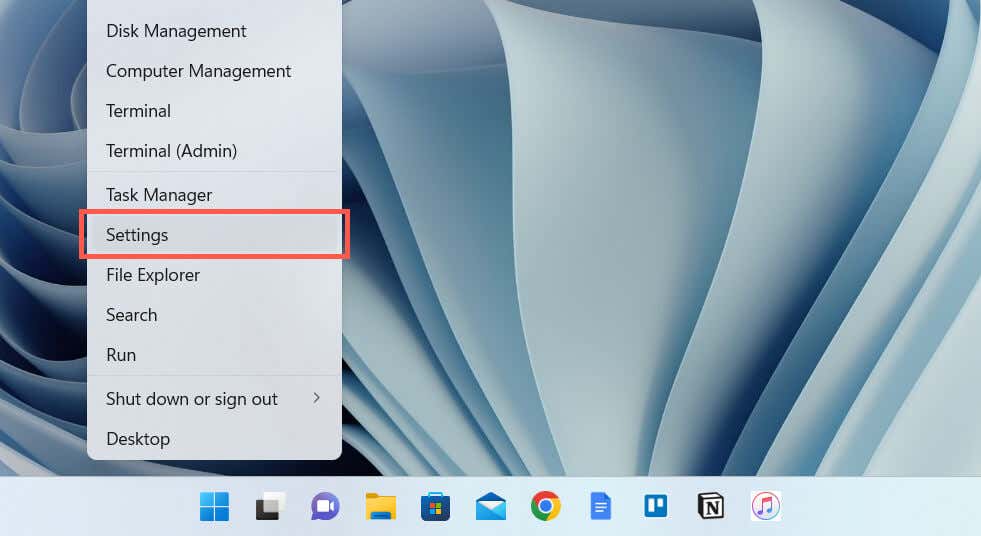 เลือกความเป็นส่วนตัวและความปลอดภัยบนแถบด้านข้างของแอปการตั้งค่า จากนั้นเลือกความปลอดภัยของ Windows
เลือกความเป็นส่วนตัวและความปลอดภัยบนแถบด้านข้างของแอปการตั้งค่า จากนั้นเลือกความปลอดภัยของ Windows 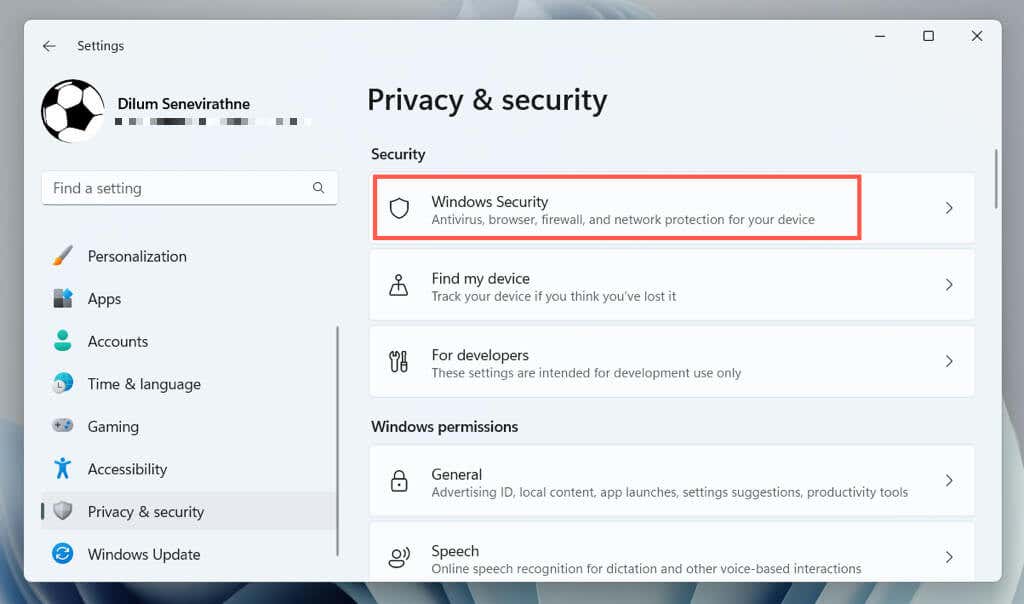 เลือกปุ่ม เปิด ถัดจากเกราะป้องกันมัลแวร์ที่ไม่ได้ใช้งานใน Windows Defender เช่น การป้องกันไวรัสและภัยคุกคาม ไฟร์วอลล์และการป้องกันเครือข่าย ฯลฯ
เลือกปุ่ม เปิด ถัดจากเกราะป้องกันมัลแวร์ที่ไม่ได้ใช้งานใน Windows Defender เช่น การป้องกันไวรัสและภัยคุกคาม ไฟร์วอลล์และการป้องกันเครือข่าย ฯลฯ 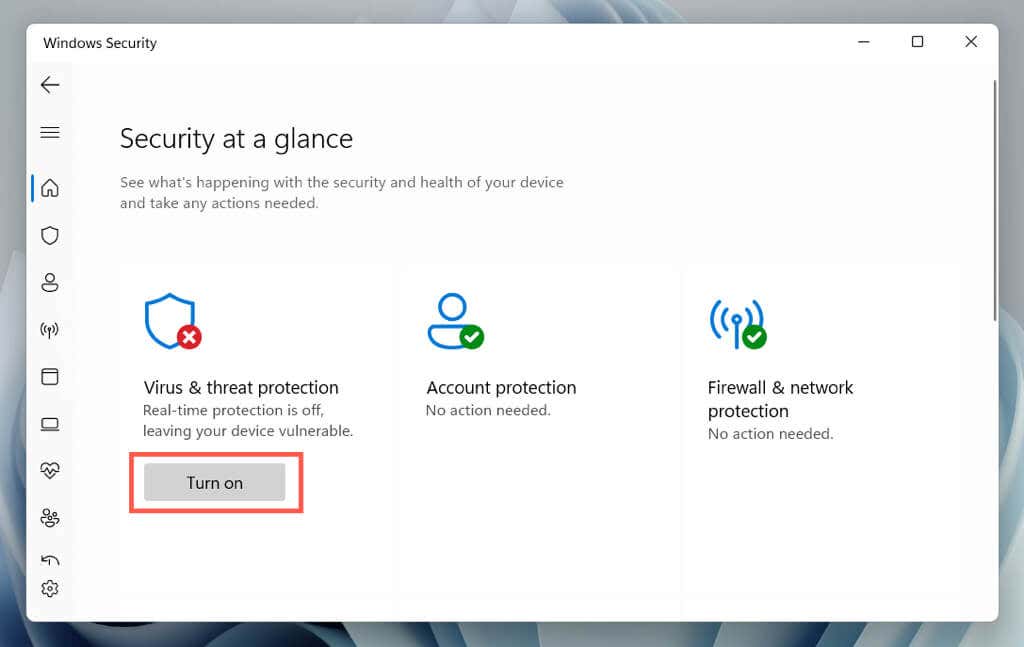
นอกจากนี้ ไปที่ การป้องกันไวรัสและภัยคุกคาม > การอัปเดตการป้องกัน และเลือก ตรวจหาการอัปเดต เพื่ออัปเดตข้อกำหนดการป้องกันมัลแวร์ใน Windows Defender
ลบ McAfee ออกจาก Windows 11 โดยสิ้นเชิง
ขอแสดงความยินดี! คุณได้ถอนการติดตั้งและนำ McAfee ออกจาก Windows 11 เรียบร้อยแล้ว อย่างไรก็ตาม หากคุณไม่มีความตั้งใจที่จะติดตั้งแอปพลิเคชันอีกครั้งบนพีซีที่ใช้ Windows ของคุณหรืออุปกรณ์อื่นใด โปรดไปที่ คอนโซลการจัดการบัญชี McAfee บนเว็บเบราว์เซอร์ และยกเลิกการสมัครหรือทดลองใช้งานฟรีเพื่อหลีกเลี่ยงการถูกเรียกเก็บเงิน คุณยังสามารถติดต่อฝ่ายสนับสนุนของ McAfee เพื่อขอความช่วยเหลือในการจัดการการสมัครรับข้อมูล
